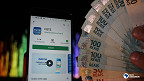Recentemente atualizado, o aplicativo do FGTS tornou o acesso à informações sobre o Fundo de Garantia do trabalhador 100% digital. Pelo celular é possível consultar saldos e extratos da conta FGTS, solicitar e acompanhar o andamento de um saque, sair da modalidade de rescisão para o saque-aniversário e ainda pedir a antecipação de parcelas.
Contudo, um erro tem impedido que os trabalhadores acessem os serviços básicos do app: o erro 403 forbidden.
Mas, não é preciso se preocupar. Apesar de ser causado por diversos motivos, o erro 403 forbidden é fácil de ser resolvido e nós vamos te ensinar neste passo a passo.
Aplicativo FGTS fora do ar?
A facilidade de ter inúmeros serviços na palma da mão fez com que os aplicativos da Caixa Econômica Federal, como o Caixa Tem, Caixa Trabalhador e aplicativo FGTS se tornasse popular entre os trabalhadores.
Pelo app FGTS é possível acessar alguns serviços que antes só estavam disponíveis ao procurar atendimento em uma agência do banco:
- Consulta ao saldo total e de contas individuais, extratos e outros;
- Saque de valores liberados por rescisão de contrato de trabalho e saque imediato;
- Solicitação de outras modalidades de saque com envio de documentos;
- Indicação de conta de qualquer banco para receber crédito do saque;
Contudo, a grande quantidade de pessoas acessando diariamente essas plataformas também pode causar instabilidade e problemas em ações básicas, como fazer login e verificar seu saldo.
Antes de ir para o passo a passo, é recomendado que o usuário verifique se possui instalado no seu celular a versão mais recente do aplicativo FGTS - v. 3.39.3 de 26 de maio 2023.
Nas redes sociais, é comum encontrar relatos de usuários enfrentando problemas para tentar entrar no aplicativo:
Tô tentando solicitar o saque aniversário fgts mas o aplicativo da erro desde segunda-feira.
— Fernandes (@fernandesserica) July 12, 2023
Ligo pra central de atendimento e o atendimento é pessimo. Tento falar com o suporte de aplicativo, e é pior ainda! @Caixa
Aplicativo FGTS está há dias sem funcionar.
— Diones (@Dih_Pereira1) July 9, 2023
Alguém com problema no aplicativo do FGTS? #aplicativofgts #fgts
— Rossana (@Rossana_Braga62) June 9, 2023
Como solucionar o erro 403 forbidden
Como mencionamos acima, o erro 403 pode ser causado por diversos motivos, entre eles um problema na instalação do aplicativo FGTS no seu celular ou algum problema no servidor da Caixa Econômica Federal. Por isso, vamos trazer algumas alternativas que você pode testar para tentar resolver o problema. Veja a seguir:
Forçar a parada do aplicativo FGTS
No Android
Em caso de problemas no funcionamento, o sistema Android oferece duas alternativas para forçar a parada do aplicativo. A primeira funciona através da lista de apps em execução. Basta acessá-la e arrastar o card do FGTS para cima para encerrar o app.
A segunda alternativa é acessando as configurações do celular. Primeiro, vá em Aplicativos e busque pelo app FGTS. Ao selecionar o aplicativo, vá na barra inferior e clique na opção Forçar parada. Depois, tente acessar novamente o aplicativo.
Como resolver erro 403 Forbidden?
Tempo necessário: 2 minutos
A segunda alternativa é acessando as configurações do celular. Procure pela opção Aplicativos.
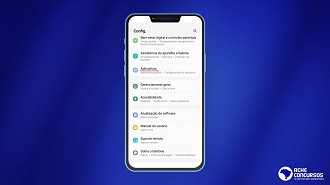
Na aba Aplicativos, busque pelo app do FGTS.

Ao selecionar o aplicativo FGTS, vá na barra inferior e clique na opção Forçar parada. Depois, tente acessar novamente o aplicativo.
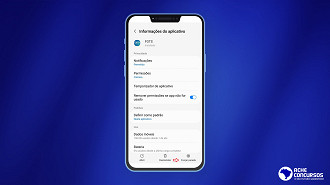
No iPhone
Para os usuários do sistema iOS, a solução para o problema é diferente, já que o iPhone não tem a opção de forçar a parada de aplicativos. Por isso, deve ser seguido o seguinte passo a passo:
- Em iPhone X ou mais recente: segure e arraste a barrinha de multitarefa na porção inferior para cima;
- Em iPhone SE, iPhone 8 ou anterior: pressione o botão Home das vezes;
- Procure pelo aplicativo FGTS no seletor de apps;
- Arraste o card do aplicativo para cima;
- Depois, basta acessar novamente o app FGTS.
Se mesmo após todos esses passos o problema persistir, é indicado comparecer a uma agência da Caixa ou entre em contato pelo número 0800-726-0104.
Permissões do aplicativo
Depois de realizar os passos mencionados acima, se você ainda encontrar dificuldade para acessar o app FGTS verifique se o aplicativo possui as permissões necessárias, como acesso a sua localização, câmera, contatos, entre outros. No caso do app FGTS, ele solicita autorização para acessar os arquivos e mídias do seu celular, bem como acesso à câmera.
Para verificar quais permissões estão ativas, liberar ou bloquear outras, basta ir nas configurações do celular, buscar pelo aplicativo FGTS e clicar em Permissões.
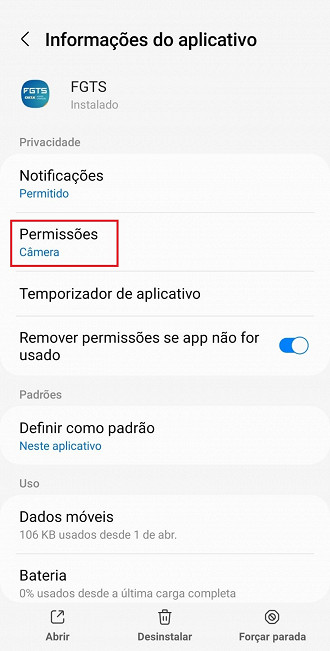
Limpe o cache e armazenamento
Limpar o cache do aplicativo pode ajudar no carregamento do aplicativo com mais facilidade, impedindo que o espaço do seu celular seja ocupado por arquivos desnecessários.
Para limpar o cache de um aplicativo em celular Android, basta acessar as configurações do app FGTS, entrar nas opções de armazenamento, tocar no botão "Limpar cache" e reabrir o aplicativo.
Já para os usuários de iPhone, a limpeza de cache ocorre automaticamente. Contudo, se você precisar fazer o procedimento para retomar o uso do FGTS, é preciso reinstalar o aplicativo. Depois, é só entrar no app e verificar se tudo está funcionando normalmente.
Primeiro acesso no app FGTS
Se é a sua primeira vez acessando o aplicativo do FGTS, a Caixa disponibiliza um tutorial com cada passo a ser seguido e as informações necessárias para entrar no app pela primeira vez:
- Na loja de aplicativos do seu celular, busque FGTS. Clique em instalar e abra o aplicativo.
- Selecione a opção "Cadastre-se"
- Preencha todos os dados solicitados: CPF, Nome Completo, Data de Nascimento, E-Mail e cadastre uma senha de acesso
- A senha deve ser numérica, com seis dígitos. Para quem já usava o Aplicativo, pode repetir o mesmo número de senha que usava antes.
- Depois de incluir seus dados, clique no botão "Não sou um robô".
- Você vai receber um e-mail de confirmação no endereço de e-mail informado por você. Acesse-o e clique no link que foi enviado.
- Após o cadastramento, abra o APP e informe o "CPF" e "Senha" cadastrada.
- Após o Login, aparecerão algumas perguntas adicionais sobre a sua vida funcional.
- Após responder essas perguntas você deve ler e aceitar as condições de uso do Aplicativo, clicando em concordar.
- Pronto, agora você já pode usar o APP FGTS e desfrutar de todas as novidades
Siga o Ache Concursos no G o o g l e News e receba alertas e as principais notícias sobre concursos, empregos, estágios, governo e benefícios sociais.